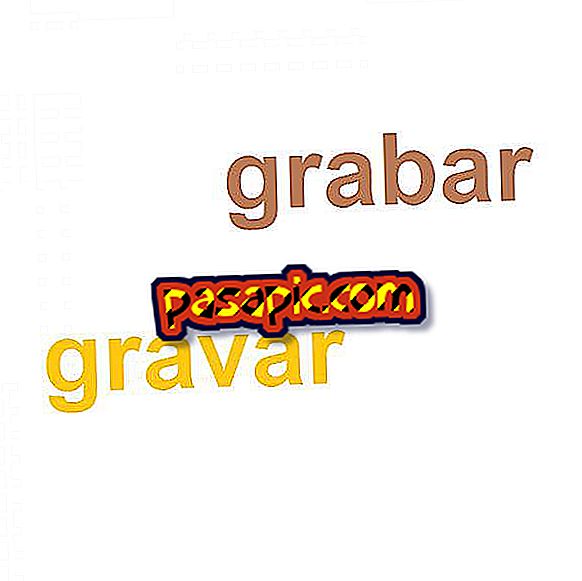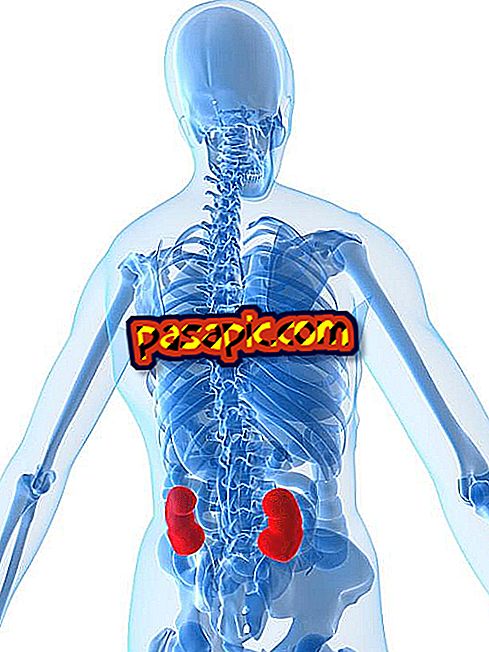كيفية استخدام Adwcleaner

إذا كنت تتصفح الإنترنت مؤخرًا من متصفحك المفضل ، وتظهر إعلانات والمزيد من الإعلانات ، فمن المحتمل أنك وقعت ضحية للبرامج الدعائية . Adware عبارة عن برامج ضارة وبرامج ضارة ، والتي تسعى فقط إلى جعلك ترى المزيد والمزيد من الإعلانات وأيضًا الإعلانات التي يرغبون في رؤيتها. عادة ما تكون مزعجة للغاية ، ولكن لديها حل. في .com ، نشرح كيفية استخدام Adwcleaner وإنهائه مرة واحدة وإلى الأبد به.
خطوات المتابعة:1
هناك العديد من الحلول حول كيفية إزالة البرامج الإعلانية ، على الرغم من أنها لا تعمل دائمًا. لا تقضي برامج مكافحة الفيروسات على هذا النوع من البرامج الضارة في جميع الحالات ، وبالتالي لن يكون لديك خيار سوى اللجوء إلى برامج متخصصة.
2
Adwcleaner هو أحد هذه البرامج المحددة وهو أيضًا برنامج مجاني : برنامج مجاني. وهذا يعني أنك لن تضطر إلى الدفع لاستخدامه ويمكنك تنزيله من أي مكان دون أن تكون مشكلة.
3
الخطوة الأولى لاستخدام Adwcleaner هي تنزيله ؛ اختر مصدرًا موثوقًا به ، على سبيل المثال من خلال Cnet أو Softonic. ربما ، قبل أن تقوم بفك ضغط الملف لاستخدامه.
4
بمجرد تنزيلها ، يجب أن تعطيه للتنفيذ. ستظهر نافذة منبثقة تسألك عما إذا كنت تريد السماح لبرنامج Adwcleaner بإجراء تغييرات على جهاز الكمبيوتر الخاص بك. قل له نعم.
5
بمجرد التثبيت ، ستظهر لك نافذة بسيطة للغاية بها عدة خيارات. امنح ميزة المسح الضوئي لتحديد موقع البرامج الإعلانية الموجودة على جهاز الكمبيوتر الخاص بك.
6
لفترة من الوقت ، سيقوم Adwcleaner بتحليل جهاز الكمبيوتر الخاص بك - على الرغم من أنه سيكون سريعًا للغاية - وعند الانتهاء ، سيكون لديك قائمة بالملفات الضارة.
7
قم بإعطاء الخيار للتنظيف (أو التنظيف ، إذا تم تنزيله باللغة الإنجليزية) وسوف تختفي البرامج الإعلانية من جهاز الكمبيوتر الخاص بك.
8
سيطلب منك البرنامج إعادة تشغيل الكمبيوتر . قم بذلك وستكون قادرًا على التنقل إذا تعرضت للاعتداء من خلال الدعاية طوال الوقت.